水星mini路由器pppoe上网怎么设置
秉承企业自身优势,MERCURY始终坚持着“高品质、高稳定、高性价比”的原则,坚持以用户需求为导向,那么你知道水星mini路由器pppoe上网怎么设置吗?下面是小编整理的一些关于水星mini路由器pppoe上网设置的相关资料,供你参考。
水星mini路由器pppoe上网设置的方法:

1、设置静态IP地址
操作电脑无线网卡设置静态IP地址,IP地址设置为192.168.1.10 。
2、电脑连接无线信号
电脑搜索并连接Mini路由器的信号(路由器默认SSID为:MERCURY_XXXXXX(MAC地址后六位),可在路由器底部标贴上查看到MAC地址。


1、输入管理地址
打开电脑桌面上的浏览器,清空地址栏并输入192.168.1.253,回车后页面会弹出登录框。

2、登录管理界面
在登录密码框中,输入路由器默认的管理密码:admin,点击 登录,进入管理界面。
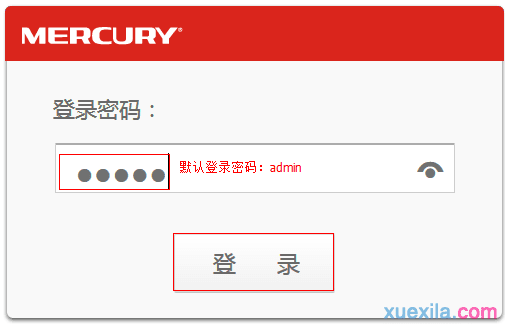

1、开始设置向导
进入路由器的管理界面后,点击 设置向导,点击 下一步。
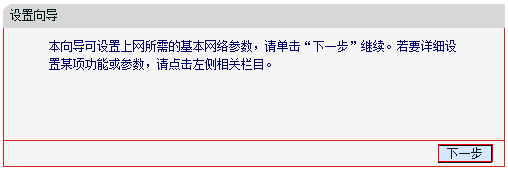
2、选择工作模式
选择 Router:无线路由模式,点击 下一步。
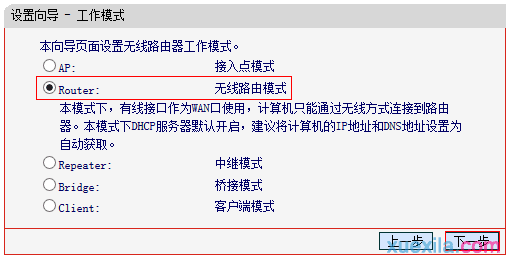
3、设置无线参数
修改SSID (即无线网络名称),在 PSK密码 的位置设置无线密码,点击 下一步。
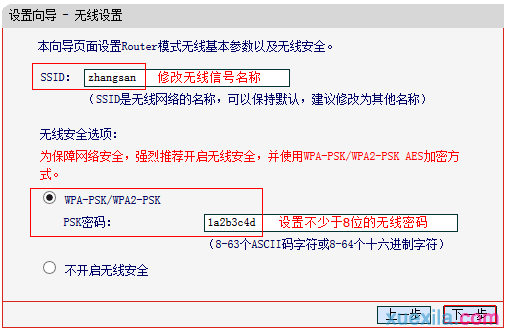
4、选择上网方式
如果您通过宽带拨号,则上网方式选择 PPPoE(ADSL虚拟拨号),点击 下一步。

5、输入上网宽带账号和密码
填入宽带服务商提供的上网账号和密码,并确认该账号密码输入正确,注意区分字母大小写。点击 下一步。
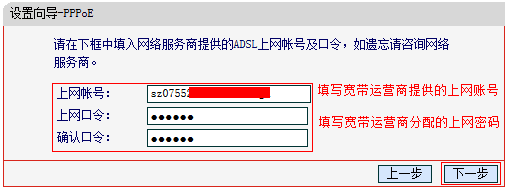
6、设置向导完成,重启路由器
点击 重启,弹出对话框点击 确定。
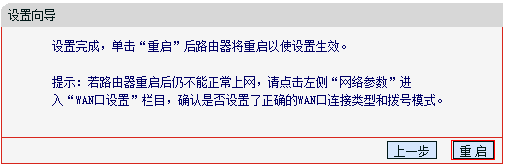

重启完成后,把电脑的IP地址设置为自动获取并连接修改后的无线网络(zhangsan)。进入路由器管理界面,点击 运行状态,查看WAN口状态,如下图框内IP地址不为0.0.0.0,则表示设置成功。
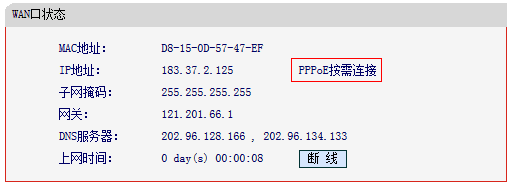
到此,网络连接成功,路由器已经设置完成。电脑连接路由器后无需进行宽带连接拨号,直接可以打开网页上网。 手机、IPAD等无线终端,连接到无线信号,无需再设置路由器,直接上网。